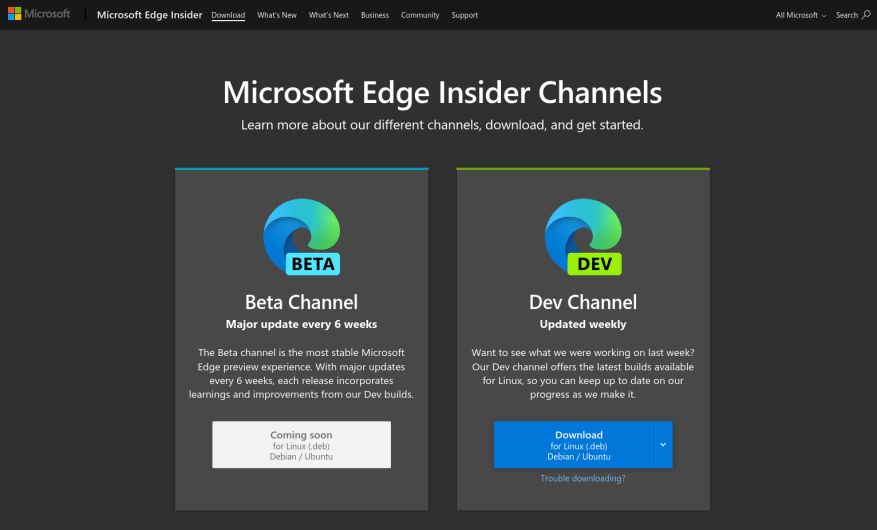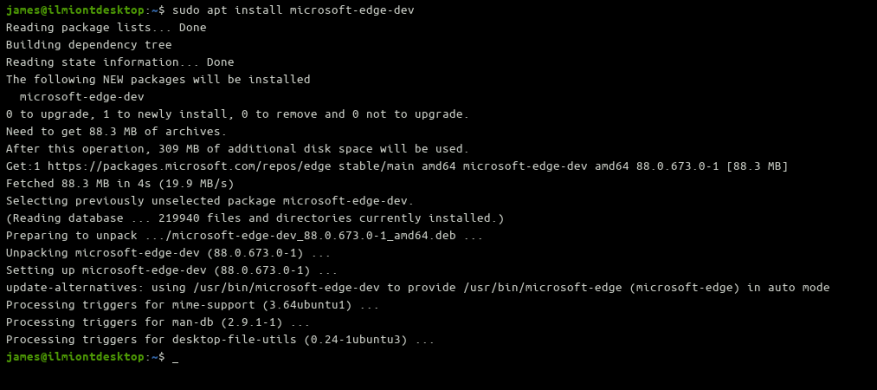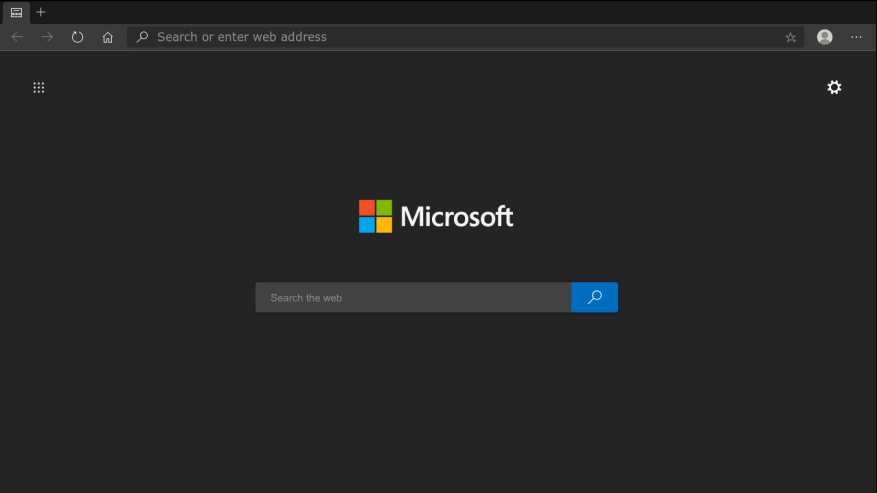O navegador Edge com tecnologia Chromium da Microsoft já está disponível no Linux. Embora ainda não tenha alcançado a disponibilidade geral, você pode instalar o Edge a partir do “Dev Channel” hoje, dando aos usuários de desktop Linux uma nova opção de navegação.
A Microsoft está atualmente empacotando o Edge para Ubuntu, Debian, Fedora e OpenSUSE. O site Microsoft Edge Insider contém links de download atualizados para o pré-compilado .deb e .rpm pacotes. A instalação do gerenciador de pacotes também é suportada pelo repositório de software Linux da Microsoft.
Instalando a partir de pacotes baixados
Isso é dado como a maneira mais rápida de começar a funcionar. Acesse o site do Microsoft Edge Insider e pegue o pacote certo para o seu sistema – o .deb para Ubuntu/Debian, ou o .rpm para Fedora/OpenSUSE.
Normalmente, você poderá clicar duas vezes no arquivo baixado para iniciar a instalação. Alternativamente, você pode usar o dpkg -i edge.deb comando no Ubuntu/Debian, ou rpm -i borda.rpm no Fedora, substituindo borda com o caminho para o pacote baixado.
Uma vez instalado, o Edge configurará automaticamente seu sistema para baixar atualizações do navegador à medida que forem lançadas. Agora você está pronto para começar a usar o Edge.
Instalando a partir do repositório de software Linux da Microsoft
Como alternativa ao download manual, os pacotes Edge são publicados no repositório de pacotes Linux da Microsoft.
Você precisará instalar a chave de assinatura de pacote da Microsoft e adicionar o repositório ao seu gerenciador de pacotes. Consulte o site do Microsoft Edge Insider para obter instruções detalhadas.
Depois de adicionar o repositório, você poderá instalar o microsoft-edge-dev pacote usando o gerenciador de pacotes da sua distribuição (por exemplo, apt instalar microsoft-edge-dev no Ubuntu/Debian, dnf instalar microsoft-edge-dev no Fedora, ou zypper instalar microsoft-edge-dev no OpenSUSE).
O Microsoft Edge agora será instalado a partir do canal Dev em sua máquina Linux. As atualizações serão lançadas semanalmente e podem ser instáveis.A compilação do Linux Dev corresponderá à compilação do canal Dev para Windows e macOS. Beta mais estável e, eventualmente, versões de lançamento serão disponibilizadas no futuro.
Perguntas frequentes
Como instalar extensões no Microsoft Edge e Firefox?
A nova estrutura de extensão do Firefox também será muito parecida com a do Chrome. Como instalar extensões no Microsoft Edge. RELACIONADO: O que há de novo na atualização de aniversário do Windows 10. Para instalar extensões no Microsoft Edge, abra o navegador da Web Edge, clique ou toque no botão de menu no canto superior direito da janela e selecione “Extensões”. …
Como faço para reinstalar o Microsoft Edge no meu computador?
Veja como reinstalar o Microsoft Edge, seja você um usuário de Windows ou Mac: 1 Abra qualquer navegador em funcionamento. (Observação: se você for um usuário do Windows e seu Microsoft Edge não estiver funcionando no momento, para abrir… 2 Acesse www.microsoft.com/edge para baixar e reinstalar o Microsoft Edge. Mais…
Como corrigir o navegador Microsoft Edge que não funciona no Windows 10?
Aqui está uma correção simples para reinstalar o navegador Microsoft Edge para suas configurações padrão. Etapa 1: faça backup dos favoritos do navegador Edge. Etapa 4: Abra o Powershell digitando “PowerShell” na pesquisa do Windows. Agora clique com o botão direito e execute como administrador. Etapa 5: Aproveitando o uso do navegador Microsoft Edge instalado, todos os seus problemas devem ser resolvidos.
O Microsoft Edge é apenas para Windows 10?
O novo navegador Microsoft Edge, que é o Edge baseado em Chromium, ainda está em desenvolvimento e ainda podemos esperar alguns problemas, independentemente do sistema operacional que estamos usando. Mas, em geral, o Microsoft Edge foi projetado não apenas no Windows 10, mas também em outros sistemas operacionais a partir do Windows 7 e superior.
Como corrigir o Microsoft Edge que não funciona no Windows 10?
Certifique-se de que seu navegador esteja fechado e que você tenha direitos administrativos em seu dispositivo. Se vários usuários estiverem conectados ao seu dispositivo, verifique se o Microsoft Edge está fechado para todos os usuários. Vá para Iniciar > Configurações > Aplicativos > Aplicativos e recursos.Na lista de aplicativos, selecione Microsoft Edge e, em seguida, selecione Modificar.
O Internet Explorer funciona com borda?
Se funcionar com o Chrome, também funcionará com o Edge. Com o Windows 7 chegando ao fim do ciclo de vida do suporte, é importante que os usuários considerem a mudança do Internet Explorer integrado para um navegador da Web moderno que seja seguro e com suporte. A Microsoft também está adicionando suporte para macOS à sua nova estratégia de navegador.
O que você pode fazer com o Microsoft Edge?
O Microsoft Edge oferece um painel de trabalho com aplicativos, arquivos e pesquisas da Microsoft sempre que você abre uma nova guia. Os aplicativos do Microsoft 365 estão ao seu alcance. Abra uma nova guia para iniciar rapidamente seus aplicativos da Web favoritos, como Outlook, Word, Excel e PowerPoint, com apenas alguns cliques.
Como adiciono extensões ao Firefox e ao edge?
A nova estrutura de extensão do Firefox também será muito parecida com a do Chrome. Para instalar extensões no Microsoft Edge, abra o navegador da Web Edge, clique ou toque no botão de menu no canto superior direito da janela e selecione “Extensões”. Se você não vir uma opção de extensões na lista aqui, você ainda não atualizou para a atualização de aniversário do Windows 10.
Como faço para baixar as extensões do Microsoft Edge gratuitamente?
Para baixar uma extensão, selecione-a na lista. Clique no botão “Gratuito” na página da extensão para baixá-la. A Windows Store baixará a extensão para o seu computador e a instalará automaticamente no Edge. Quando houver atualizações disponíveis, elas serão baixadas e instaladas automaticamente por meio da Windows Store.
O Microsoft Edge tem extensões de navegador?
A Microsoft hospeda algumas extensões específicas do Edge, mas nem de longe tantas quanto o Google oferece. Está crescendo, mas comparado à Chome Web Store é bem pequeno. Portanto, se você estiver usando o novo Edge e quiser mais extensões de navegador, poderá instalá-las na Chrome Web Store.
Como removo extensões do navegador Edge?
Remover uma extensão do Microsoft Edge Para remover qualquer extensão, escolha um destes métodos: No Microsoft Edge, clique com o botão direito do mouse no ícone da extensão ao lado da barra de endereços e selecione Remover do Microsoft Edge > Remover. Selecione Configurações e mais > Extensões e, em seguida, selecione Remover na extensão que você deseja remover.
Como reparar ou redefinir o navegador herdado de borda no Windows 10?
Repare ou redefina o navegador Edge Legacy. O Windows 10 permite redefinir ou reparar o navegador Edge com um clique em Configurações. Para fazer isso, abra o menu WinX e clique em Configurações. Em seguida, na seção Aplicativos e recursos, pesquise por Microsoft Edge. Agora clique no link Opções avançadas para abrir a janela a seguir.
Como reinstalar o Microsoft Edge no Windows 10?
Reinstalando o Microsoft Edge no Windows 10 Etapa 1: Feche o navegador Microsoft Edge, se estiver em execução. Passo 2: Abra o Explorador de Arquivos, clique em Exibir e marque a caixa Itens ocultos para visualizar todas as pastas ocultas. Etapa 3: Navegue até o seguinte local: Etapa 4: Procure a pasta chamada Microsoft.MicrosoftEdge_8wekyb3d8bbwe e exclua-a.
Como reinstalar o navegador Microsoft Edge (Chromium)?
Se você deseja reinstalar o navegador Edge (Chromium), precisará desinstalar o navegador Edge através do Painel de Controle e, em seguida, baixar o Edge e instalá-lo novamente, como qualquer outro programa. O Windows 10 permite redefinir ou reparar o navegador Edge com um clique em Configurações.
Como atualizar o navegador Microsoft Edge no Windows 10?
Como atualizar o navegador Microsoft Edge no Windows 10 Abra o navegador Microsoft Edge. Clique no ícone do menu de três pontos no canto superior direito, selecione Ajuda e comentários -> Sobre o Microsoft Edge para atualizar seu navegador para a versão mais recente. Dica:Se você não encontrar essa opção, pode ser porque a versão do navegador Microsoft Edge é muito antiga.